利用内容重排和分列实现简单的提取数字,以达到方便工作的目的,下面小编就教你怎么在我excel中提取数字。希望对你有帮助!
打开excel文件,选中需要提取数字的内容,为了方便操作,将内容复制到新的工作表中,



把复制目的地单元格调整为一个汉字大小,
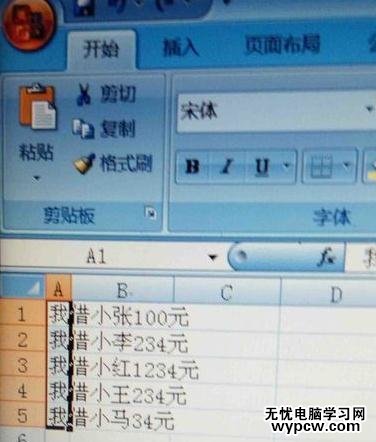
然后点选“内容重排“(不同版本的内容重排有可能在不同的菜单选项的下拉菜单中),提示文本超出选定区域,点击确定,


汉字以一个字为单位上下排列,但是数字会相邻的比较智能的横向靠在一起,
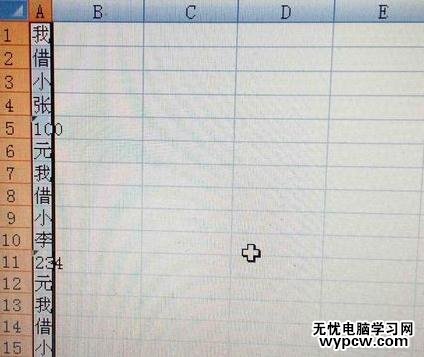
选择”分列“将单元格内容区分类型,弹出”文本分列向导“对话框,点选完成就可以,


然后选择”定位条件“,点选常量选项中的文本,选中文本,然后右键在所选内容上选择删除,删除整行,得到想要的结果,然后复制到相应的目标行后就可以了

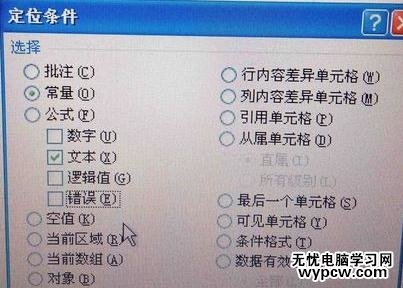
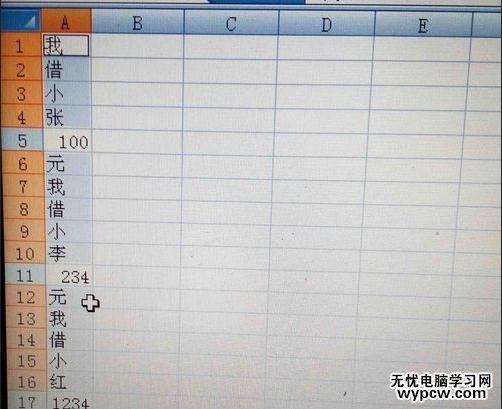
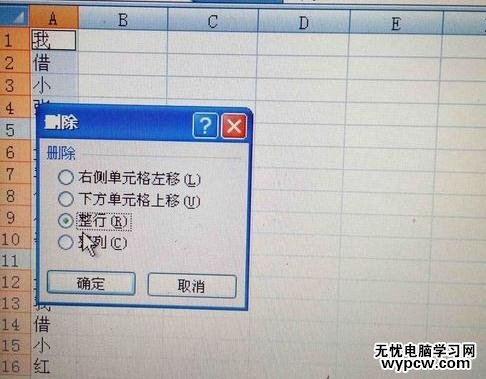
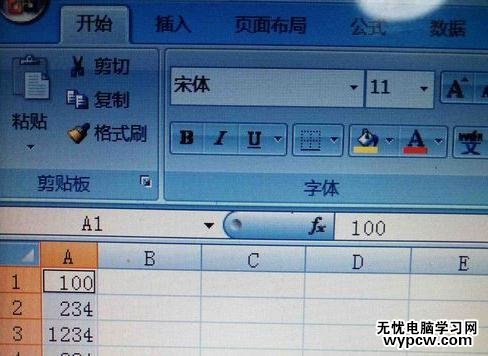
猜你喜欢:
1.excel制作条形统计图教程
2.excel怎么提取数字
3.excel 提取单元格数字的函数使用教程
4.Excel单元格如何提取数字
5.Excel中利用函数提取数字的操作技巧
6.excel如何提取数字
新闻热点
疑难解答